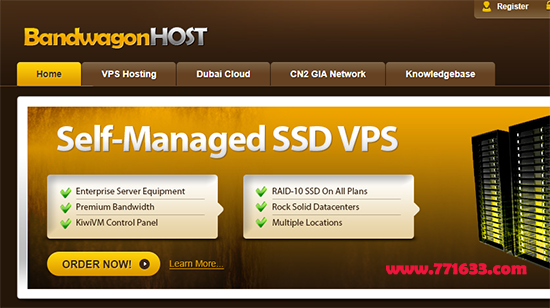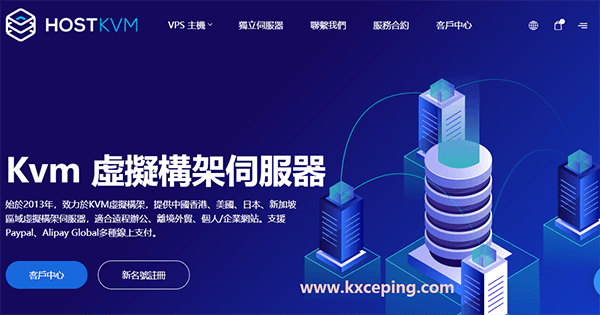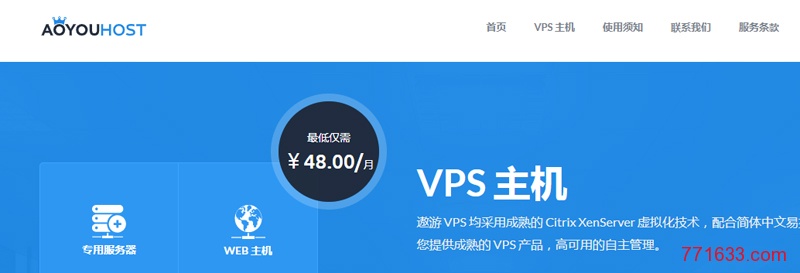目前我们国家的宽带已经不像2000年的时候,给的2M的带宽,现在基本都是百兆带宽,出口也是最少是10M到20M,这样的资源不用来建设网站真的是浪费了,但是由于家庭宽带是ADSL拨号上网,IP不固定,今天就给大家介绍一个使用花生壳来搭建一个可以从外网访问的Web服务。
需要使用的软件工具:花生壳动态域名6.0客户端和IIS6.0组件(以windows server 2003为例).
第一步、下载、安装、登录花生壳动态域名解析服务,并保证域名解析准确
1、下载花生壳客户端并安装。登录oray网站——[产品中心]——[花生壳]——[下载花生壳客户端]
花生壳客户端下载地址 http://hsk.oray.com/download/#type=windows|internet, 下载完成后,点击“下一步”按钮直至完成,如图1:
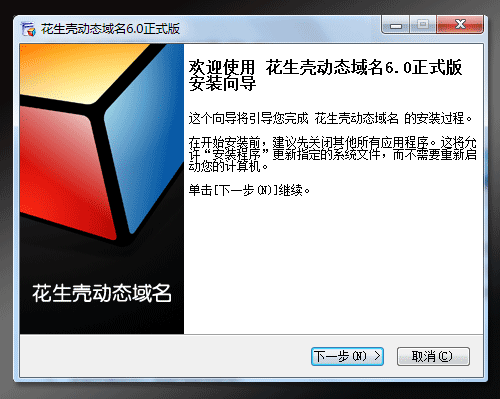
图1
2、运行花生壳客户端软件,如图2:
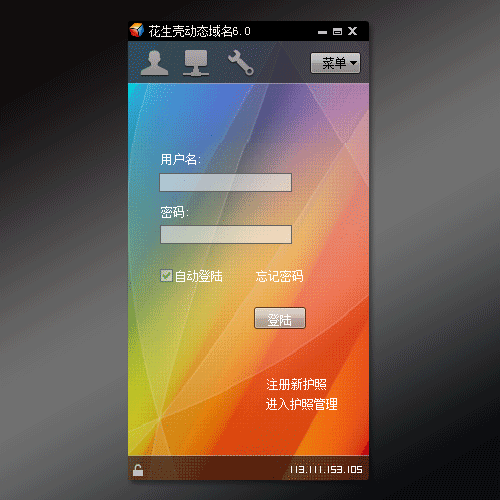
图2
3、使用您在花生壳官网注册的帐号名和密码填入花生壳客户端软件中进行登陆,如图3:
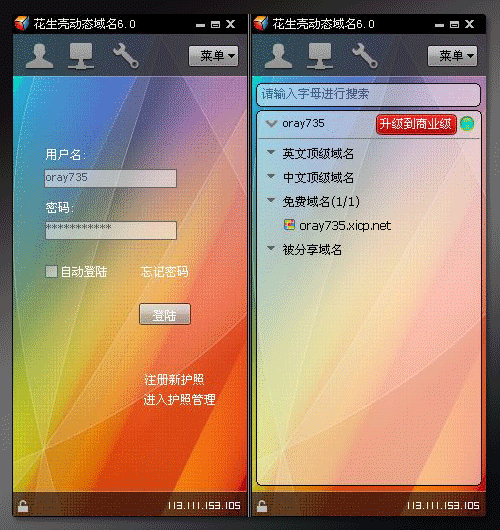
图3
4、点击域名右键选择域名诊断,诊断结果:花生壳已经成功地将您的域名和公网ip绑定在一起了,花生壳的动态域名解析正确无误。(可以进入路由器中的运行状态查询到公网IP)如图4:
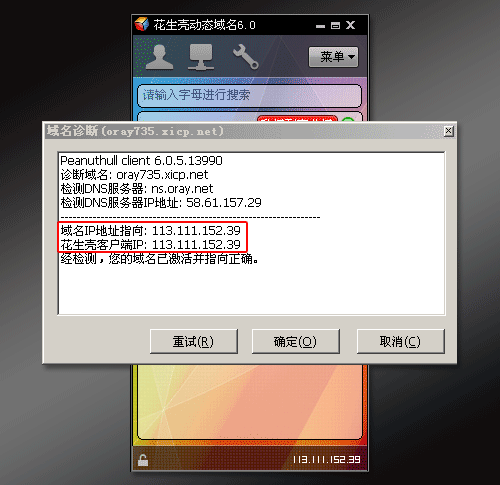
图4
以上操作完成后,您的花生壳已经登录在线了,所申请的免费域名oray735.xicp.net已经和当前的公网IP113.111.152.39绑定了。
小提示:
(1)输入用户名的时候请输入您的帐号名oray735,不要写成类似oray735.xicp.net的域名格式,否则登录花生壳客户端会出现“验证错误”提示;
(2)请不要多处登录,也就是说,您的WEB服务在哪里,那么您的花生壳服务就登录在服务所在的网络里面,一定要确保您的花生壳帐号登录地点和登录方式只在一个地方且一台电脑;
(3)在您搭建类似WEB服务的时候,建议您使用花生壳客户端,通过客户端软件登录花生壳相比嵌入式设备登录会更稳定:
(4)如果遇到域名解析错误的时候,可以尝试刷新您的花生壳)客户端,具体操作:菜单——视图——刷新,如图5:

图5
(5)花生壳动态域名解析服务是依靠心跳包来维持动态域名解析的,心跳包更新的周期越小,重新绑定IP的速度就会越快(不同的付费级别,心跳包的更新周期也不相同)
(6)通过花生壳客户端的网络工具是可以检测您域名解析的公网IP,如图6:
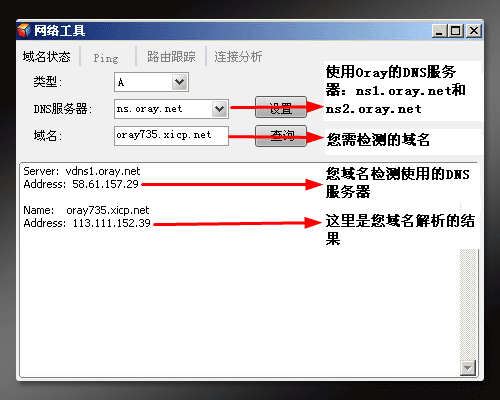
图6
注意:如果您使用的是电信、联通宽带,花生壳解析一般不会有问题的,但是如果您使用的铁通、移动、长城宽带、珠江宽频、有线通、教育网等宽带,有可能出现NAT问题,大部分NAT问题可以通过登录帐号进入我的控制台;花生壳管理登录线路选择功能来解决(此功能可供付费用户长期使用,免费用户只有一天的试用时间)。
第二步、搭建WEB网站(在这里以 windows server 2003的IIS6.0为例)
点击电脑开始——控制面板——添加/删除程序——添加/删除组件——Windows组件向导——应用程序服务器,点击详细信息,然后选择Internet信息服务(IIS)“,点击“确定”按钮,然后就会自动把“Internet 信息服务(IIS)”的相关服务也装上,如图7:
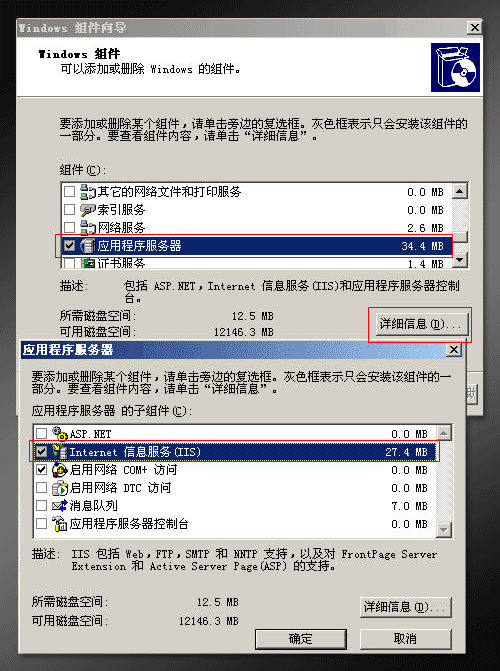
图7
然后根据提示,就完成了安装。安装完成后,就来开始我们的建站之旅:
1、打开Internet 信息服务(IIS)管理器,可以通过两种打开方式:
(1)可以在开始——运行——输入Inetmgr打开;
(2)通过控制面板——管理工具进行打开。如图8:
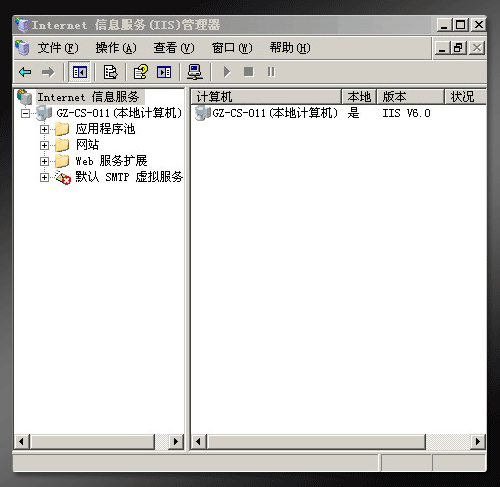
图8
2、添加站点:在“网站”上点击鼠标右键——“新建”——“网站”,点击“下一步”以后,输入站点描述oray735.xicp.net(站点描述只是在IIS里面的一个识别而已,防止以后随着站点的增加而造成管理困难,这里就填写oray735.xicp.net),如图9:
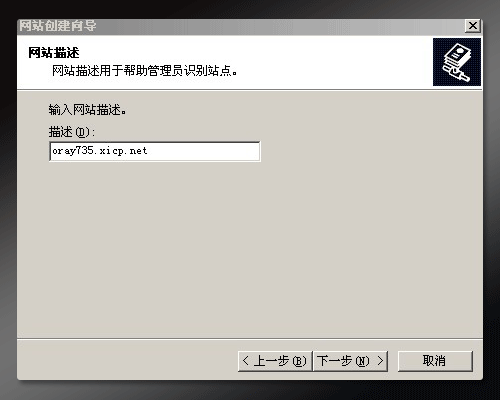
图9
3、点击“下一步”,在出现的界面里面需要输入网站IP地址、端口号和主机头,如图10:
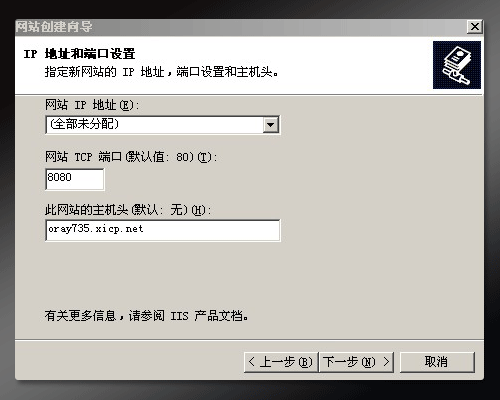
图10
网站IP地址:一般没有特殊要求的,选择“全部未分配”就可以了。
端口:一般使用默认值80,那么别人访问您的网站的时候就不需要在后面加端口号,如果换成了其他端口,别人访问您的时候就需要在域名后加上端口,例如:您将端口换成8080,那么在浏览器里需要输入http://oraytest2007.vicp.net:8080 进行访问。(同时,前面的 http:// 协议不能缺省,后面的端口号:8080不可以省略)
主机头:在这里填入别人访问您网站的域名,如果有多个域名可以随后在站点属性里面进行修改,如果您只有一个站点或者您不打算采用主机头访问就不需要填写。
小提示:工信部从2009年12月20号开始要求各地电信部门(如广东电信、福建电信等)开始屏蔽普通上网用户对外的80端口,有些地区8000、8080、81、82、83也可能被封,为了避免80端口被封导致您服务无法从外网访问,建议您避免使用80端口,如果您要直接使用不带端口号的域名来访问您的网站,可以通过设置URL转发或者使用Oray提供的80穿透服务都可以解决,具体参考:
U R L 转 发 :http://service.oray.com/question/364.html
WEB80穿透服务:http://service.oray.com/category/59_1.html
4、然后点击“下一步”;,选择网站文件存放的路径,如图11:
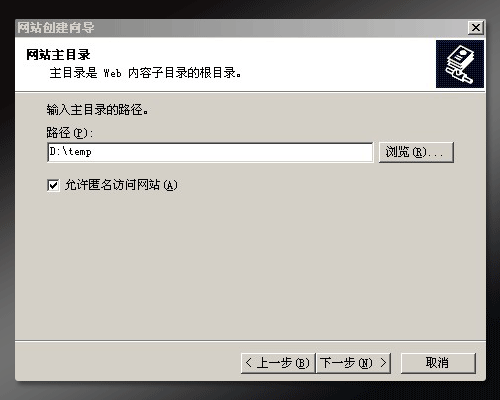
图11
5、点击“下一步”直至会出现成功建立站点提示,如图12:
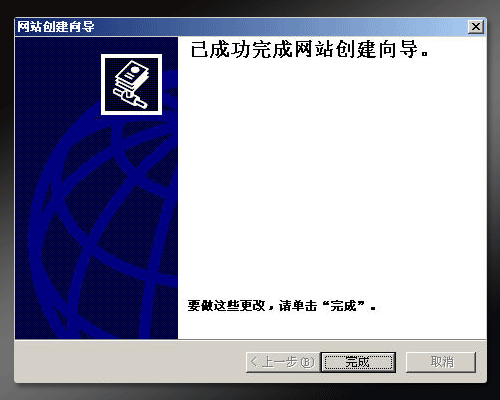
图12
这样我们就完成了站点的建立了,我们将站点上传到对应目录就可以了(当然您的网站程序要正常哦)。
6、测试站点:通过命令获取本机内网IP方法:
通过点击电脑开始——运行——cmd,然后回车,在出现的DOS界面里面输入ipconfig/all ,通过查看IP Address获得本机内网IP,如图13:
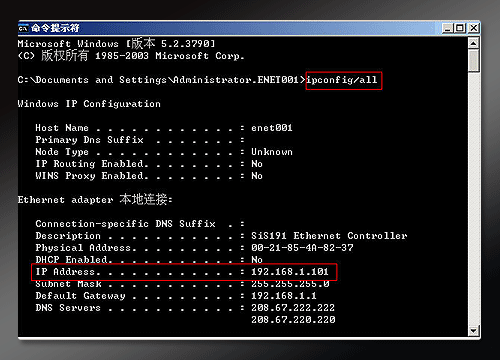
图13
7、打开IE浏览器,在地址栏中输入http://192.168.1.101:8080进行测试,如图14:
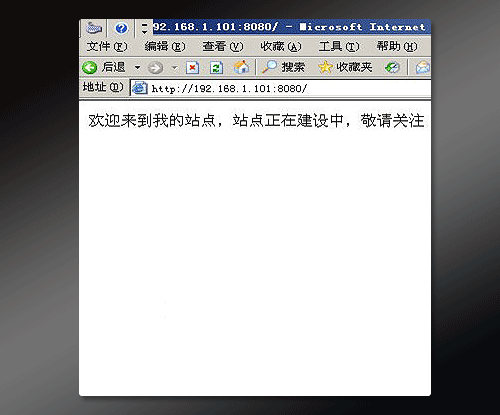
图14
到了这里,内网WEB服务搭建已经完成。
第三步、如果您是通过路由器上网,那么还需要进行端口映射操作(端口映射操作以Tp-link作为实例)
1、首先进入路由器,进入路由器的地址一般是在浏览器里面输入http://192.168.1.1(有的可能是http://192.168.0.1 ),如图15:
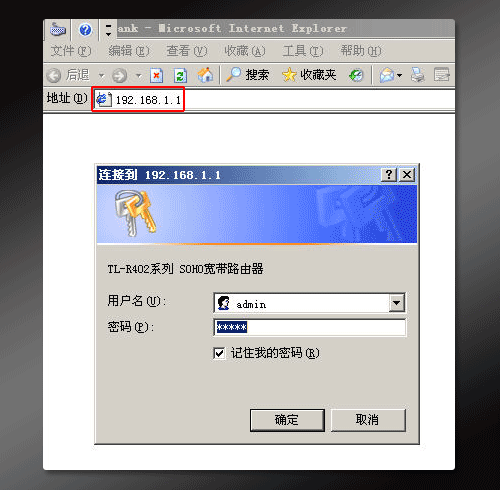
图15
2、输入路由器用户名和密码(路由器默认用户名和密码一般都是admin),进入路由器界面,通过两种方法可以实现外网访问:
第一种是点击转发规则——虚拟服务器,做好端口映射,如图16:
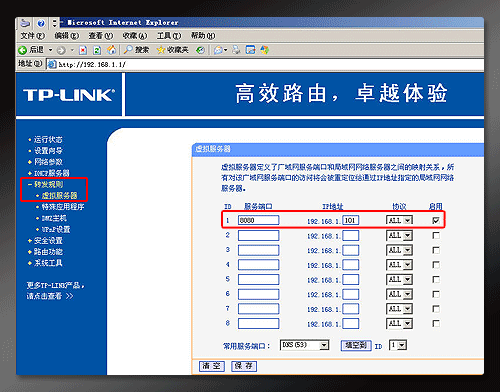
图16
端口映射中,IP地址就是服务器内网IP192.168.1.101.,端口号就是8080,.协议选择ALL或者TCP均可,勾选启用,然后保存即可。
另一种办法是点击转发规则——DMZ主机,如图17:
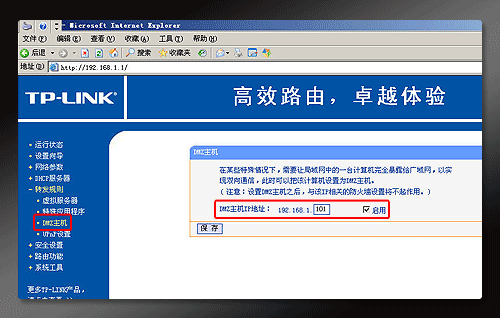
图17
DMZ主机的IP地址填写服务器IP地址,勾选启用。这种方法一般不建议采用,由于采用DMZ主机后,本机的所有端口将完全暴露在广域网,对电脑安全会有隐患,请慎用。
做好上述操作后,那么现在可以使用域名访问服务了,我们来测试一下,打开浏览器,在地址栏里面输入http://735oray.xicp.net:8080 ,如图18:
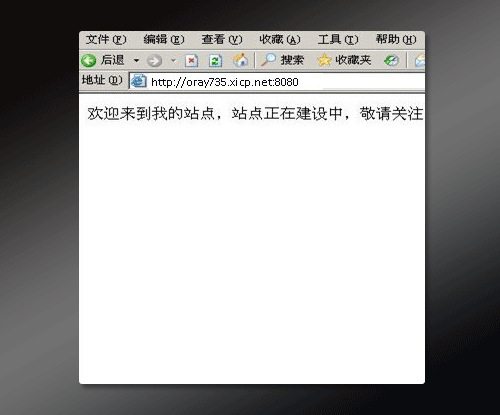
图18
小提示:
(1)端口映射帮助文档:https://www.771633.com/9223.htm
(2)大家在日常生活中经常使用ping命令来判断解析,但是由于ping命令会受到本机DNS缓存或者防火墙影响可能会导致Ping不准确甚至Ping不通,建议使用nslookup www.abc.com ( www.abc.com 代表您的域名)来判断您地区DNS是否已经同步您实时的IP地址,
(3)当使用域名或者公网IP无法访问,内网IP可以访问的时候,一般是由于杀毒软件或者防火墙问题,建议关闭防火墙或者杀毒软件,以windows server 2003 为例,右击网络连接-属性-高级-防火墙设置,关闭防火墙
至此,我们就完成了使用花生壳让外网访问WEB服务的全过程,很简单吧,心动不如行动,赶快试试吧。希望能对大家有帮助。
转载请注明:国外VPS » 家庭宽带使用花生壳架设Web服务搭建网站

 国外VPS
国外VPS